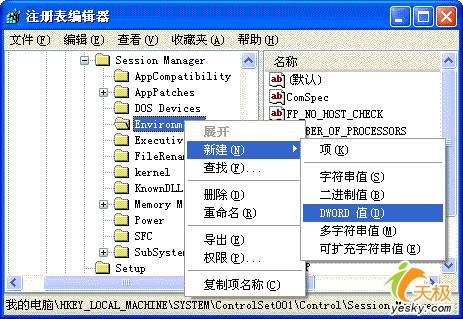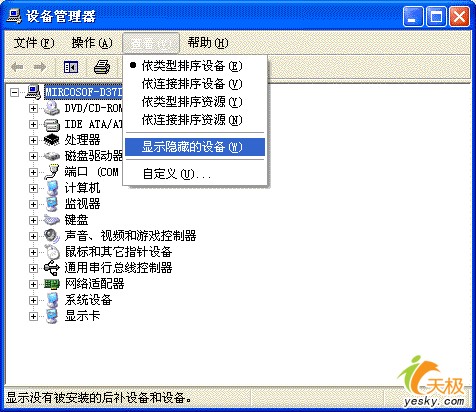网卡罢工 并非自愿:网卡故障排除几例 | |||||||
|---|---|---|---|---|---|---|---|
| http://www.sina.com.cn 2006年08月21日 15:35 天极yesky | |||||||
|
逢逢
网卡作为计算机与网络的连接桥梁与纽带,它的性能好坏与计算机的上网性能是息息相关的!网卡在长时间为我们“服务”的过程中,往往会不可避免地出现一些“罢工”现象,这种罢工现象有的是因为网卡自身质量不过硬引起的,有的是我们对网卡操作不当造成的,也有的是我们在进行其他方面的计算机操作时无意中影响了网卡性能,从而导致网卡出现了罢工现象。一般这类罢工现象,都非出于网卡自愿,因此在排除这类网卡罢工故障时,我们一定要究其根源,寻找出最终的罪槐祸首,还网卡一个清白之身!这不,本文下面就为大家贡献几则这方面的网卡罢工故障,并为这些故障提出相应的应对妙招,希望能帮助各位高效用好各自的网卡设备。 1、复制文件导致网卡安装失败 在安装有Windows 98操作系统的计算机中,当我们首次为网卡设备安装驱动程序时,要是为其指定了某个特定的驱动文件,但在复制系统源文件的过程中突然遇到了计算机系统死机、停电现象的话,或者系统提示我们插入Windows 98系统光盘而我们没有按照要求插入安装光盘复制系统文件的话,那么网卡设备就容易出现安装失败故障。日后,即使我们进入系统设备管理器窗口,将已经安装好的网卡设备直接删除掉,然后准备重新启动计算机系统来安装网卡驱动程序时,系统仍然会提示网络的部分或全部功能已经失效,这样一来网卡设备就不能被正确安装到计算机系统中。 遭遇到这种故障现象时,我们应该先将Windows 98系统安装光盘以及网卡驱动安装盘准备在手,然后重新启动一下计算机系统,在系统启动过程中及时按下F8功能键,以便顺利进入到系统的安全工作模式;之后在安全工作模式状态下,用鼠标逐一单击“开始”、“控制面板”、“系统”、“设备管理器”项目,打开系统的设备管理器窗口;在该窗口中将“其他设备”找到并将其用鼠标展开,然后将带有黄色问号标记的网卡设备选中,并用鼠标右键单击该设备,从弹出的右键菜单中执行“删除”命令,这样就能将以前安装好的网卡设备从计算机系统中直接删除掉了。 接着再用鼠标逐一单击系统桌面中的“开始”、“运行”项目,打开系统的运行对话框,并在其中输入字符串命令“regedit”,单击“确定”按钮后,打开系统的注册表编辑界面;将鼠标定位到HKEY_LOCAL_MACHINE\SYSTEM\CurrentControlSet\Services\VxD注册表子键,然后将对应VxD注册表子键下面的DFS项目与VNETSUP项目全部选中并删除掉。 接下来再用鼠标逐一单击系统桌面中的“开始”、“控制面板”命令,在其后弹出的控制面板窗口中,双击“网络”图标打开网络属性设置窗口,将该窗口中的“拨号网络适配器”项目选中并删除,再单击一下“确定”按钮,最后再将计算机系统重新启动一下,这个时候我们就会发现系统此时不再会提示网络的部分或全部功能已经失效,同时系统还会自动搜索到插入到计算机对应插槽中的网卡设备,随后我们按照提示指定好网卡驱动程序的安装位置以及Windows 98系统安装光盘的具体路径,再单击“下一步”按钮后,系统就能开始正确复制相关的驱动文件与系统文件,等到网卡设备驱动程序安装结束后,再次将计算机系统重新启动一下,这样的话我们就能在系统的桌面中看到网上邻居图标了。之后我们通过网上邻居图标进入到系统的网络属性设置窗口,并在该窗口中正确地配置好网卡的各项参数,确保网卡能够正确地为我们提供服务。 2、克隆系统引发双网卡故障 局域网中每台工作站的性能配置几乎完全相同,其中的一台工作站安装好操作系统并设置好网卡参数后,局域网管理人员往往会通过系统克隆的方法来为其他工作站快速安装系统和配置网卡参数。但是安装有网卡的其他工作站系统在经过系统克隆操作后,常常会出现双网卡故障,具体地说就是某台工作站原本只安装了一块网卡,可是系统克隆之后在系统的网络属性设置窗口中,竟然找到了两块网卡设备,造成这种故障的原因就是网卡所在的插槽位置可能不相同。面对这种故障,我们虽然可以将真、假两块网卡全部删除掉,然后再重新安装一下网卡设备驱动程序来消除双网卡故障,也可以给真、假两块网卡设备设置完全相同的上网参数,来消除双网卡给我们带来的麻烦;可是这些方法不但操作起来麻烦,而且也很费时间。那么我们有没有办法将两块网卡中的那个假网卡设备找出来,然后将它从系统中删除而只保留真网卡呢?笔者经过仔细琢磨发现,真、假网卡设备出现在网络属性设置窗口中的位置一般是固定的。进入网络属性设置窗口,我们就能看到配置标签页面中出现了两个网卡设备,正常情况下上边一个网卡设备是虚拟网卡,而下边那一个网卡设备才是真实的网卡,此时我们只要在配置标签页面中将上边的网卡以及与该网卡对应的协议全部删除掉,这样就能把真网卡设备单独保留下来了。
3、更换位置造成网卡冲突现象 在安装有Windows 2000以上版本的计算机系统中,要是我们没有先对网卡进行卸载操作,而是直接挪动网卡的安装插槽位置,并将以前使用的IP地址重新分配给新位置处的网卡时,我们就会发现系统提示网卡IP地址发生了冲突现象。要想消除网卡冲突故障现象,我们只有想办法将原来的网卡删除掉或者强行将以前网卡使用的IP地址释放出来,要做到这一点最简单的操作方法莫过于将网卡的安装位置重新返回到原来的主板插槽中,然后打开系统的设备管理器窗口,找到原来网卡设备对应的图标,然后用鼠标右键单击该图标,从其后出现的右键菜单中执行“卸载”命令,这样就能将旧网卡设备从计算机系统中先删除掉了。之后再将网卡设备插入到新的插槽位置,再为其分配以前使用的IP地址,这样就可以消除网卡冲突现象了。 当然,在安装有Windows 2000系统的计算机中,我们也能够借助系统的“添加/删除硬件”功能,将以前的旧网卡设备先从计算机系统中删除掉。依次单击“开始”/“设置”/“控制面板”命令,在其后出现的控制面板窗口中双击“添加/删除硬件”图标,打开添加/删除硬件向导界面,找到并选中该界面中的“卸载/拔掉硬件——卸载设备”项目,同时选中向导界面中的“显示隐藏设备”项目,这样我们就能轻易在设备管理器中找到隐藏起来的旧网卡设备,然后按常规方法就能将旧网卡设备从计算机系统中删除掉了。 对于那些安装了Windows XP系统的计算机来说,由于系统自身没有内置“添加/删除硬件”功能,不过我们可以通过修改注册表来将隐藏在设备管理器窗口中的旧网卡显示出来,下面就是该方法的具体操作步骤: 首先在Windows XP系统桌面中用鼠标逐一单击“开始”、“运行”项目,在随后出现的系统运行框中,输入字符串命令“regedit”,单击回车键后,打开注册表编辑界面;其次在该界面的左侧显示区域,找到注册表分支HKEY_LOCAL_MACHINE\SYSTEM\ControlSet001\Control\Session Manager\Environment,检查一下对应Environment子键的右侧显示区域中是否存在一个名为“DevMgr_Show_Nonpresent_Devices”的双字节值,如果不存在的话我们可以用鼠标右键单击Environment子键,从随后弹出的快捷菜单中依次单击“新建”/“Dword值”命令(如图1所示),再将新创建的Dword值取名为“DevMgr_Show_Nonpresent_Devices”;接下来,用鼠标双击“DevMgr_Show_Nonpresent_Devices”键值,在其后弹出的数值数据对话框中,输入数字“1”,并单击“确定”按钮,最后退出注册表编辑窗口,同时重新将Windows XP系统启动一下。
等到系统重新启动完毕后,再打开系统的设备管理器窗口,并依次单击该窗口菜单栏中的“查看”、“显示隐藏的设备”项目(如图2所示),这样一来我们就能在系统的设备管理器窗口直接找到隐藏起来的旧虚拟网卡设备了,将该虚拟网卡设备删除掉,并为新位置处的网卡指定好以前使用的IP地址,这样就能消除网卡冲突现象了。
4、克隆分区致使网卡找不到驱动 在硬盘容量较小的计算机系统中,安装Windows 98操作系统时往往都需要使用原始安装光盘才能确保安装操作成功;在这种情况下,对硬盘分区进行克隆操作并重新启动计算机系统后,系统一般都会提示发现新网卡设备并要求我们为其安装驱动程序,这个时候需要从系统安装光盘中复制文件才能确保网卡驱动安装成功。可是分区克隆之后,Windows 98操作系统的安装源文件位置可能发生了变化或者计算机光驱中没有放置安装光盘,这样的话网卡就无法从系统安装光盘中找到驱动文件,倘若此时我们强行取消文件复制操作或跳过驱动文件的复制操作,那么网卡驱动程序就无法安装成功。事实上,参与分区克隆的几台计算机中只要使用的网卡型号完全一致的话,那么新网卡所需要的驱动文件往往已经被包含在Windows 98系统目录中了,而不需要从Windows 98系统安装光盘中复制源文件了,因此当系统屏幕上出现为新网卡设备安装驱动文件的提示界面时,我们可以将驱动文件的搜索位置指向“C:\windows”或“C:\windows\system”等,这样就能消除网卡找不到驱动文件的故障现象了。 |
| 新浪首页 > 科技时代 > 硬件 > 正文 |
|
|
|
| ||||||||||||||||||||||||||||||||||||||||||||||||||||||||||||||||||||
|
科技时代意见反馈留言板 电话:010-82628888-5595 欢迎批评指正 新浪简介 | About Sina | 广告服务 | 联系我们 | 招聘信息 | 网站律师 | SINA English | 会员注册 | 产品答疑 Copyright © 1996 - 2006 SINA Inc. All Rights Reserved 新浪公司 版权所有 |